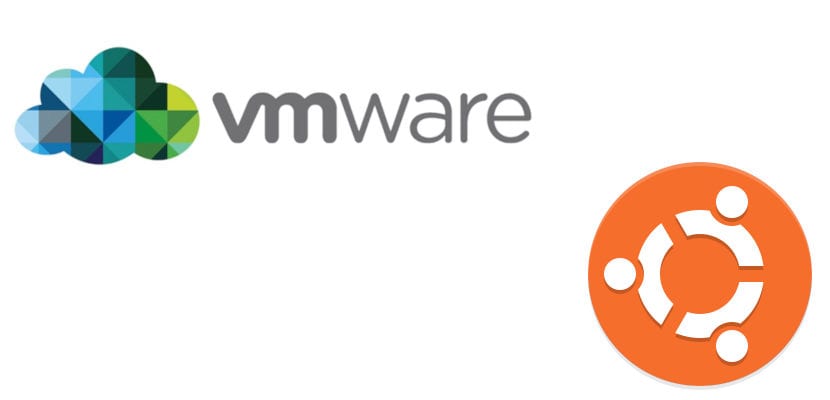
ವರ್ಚುವಲ್ ಯಂತ್ರಗಳ ಕುರಿತ ಪೋಸ್ಟ್ಗಳ ಸರಣಿಯೊಂದಿಗೆ ಮುಂದುವರಿಯುತ್ತಾ, ಇಂದು ನಾವು ಮೂರನೇ ಆಯ್ಕೆಯ ಬಗ್ಗೆ ಮಾತನಾಡುತ್ತೇವೆ: VMware ವರ್ಕ್ಸ್ಟೇಷನ್ನೊಂದಿಗೆ ವರ್ಚುವಲ್ ಯಂತ್ರವನ್ನು ಹೇಗೆ ರಚಿಸುವುದು. ಮೆಮೊರಿ ನನಗೆ ವಿಫಲವಾಗದಿದ್ದರೆ ಮತ್ತು ಅದು ಆಗುವುದಿಲ್ಲ ಎಂದು ನಾನು ಭಾವಿಸಿದರೆ, ನಾನು ಇದೀಗ ನನ್ನ ಲ್ಯಾಪ್ಟಾಪ್ಗಳಲ್ಲಿ ಲಿನಕ್ಸ್ ಅನ್ನು ಬಳಸುವುದಕ್ಕೆ ಕಾರಣವಾಗಿದೆ, ಏಕೆಂದರೆ ನಾನು ಉಬುಂಟು 6.06 ಎಲ್ಟಿಎಸ್ ಅನ್ನು ಪ್ರಯತ್ನಿಸಿದ್ದೇನೆ ಮತ್ತು ಅದರ ಕಾರ್ಯಕ್ಷಮತೆ ತುಂಬಾ ಉತ್ತಮವಾಗಿದೆ (ವಿಂಡೋಸ್ ಒಳಗೆ) ನಾನು ಪ್ರೀತಿಸುತ್ತಿದ್ದೆ. ಸಂಪರ್ಕವನ್ನು ಮಾಡಿದ ಹಲವಾರು ತಿಂಗಳುಗಳ ನಂತರ, ನಾನು ಅದನ್ನು ನನ್ನ ಹಳೆಯ ಮತ್ತು ನಿವೃತ್ತ ಪಿಸಿಯಲ್ಲಿ ಸ್ಥಳೀಯವಾಗಿ ಸ್ಥಾಪಿಸುವುದನ್ನು ಕೊನೆಗೊಳಿಸಿದೆ.
ವಿಎಂವೇರ್ ಬಗ್ಗೆ ನಾವು ಮೊದಲು ಹೇಳಬೇಕಾದದ್ದು ಅದು ಎ ಪಾವತಿ ಸಾಫ್ಟ್ವೇರ್. ನಾನು ಏನು ಬಳಸುತ್ತಿದ್ದೇನೆ? ವರ್ಚುವಲ್ಬಾಕ್ಸ್ ವಿಎಂವೇರ್ ವರ್ಕ್ಸ್ಟೇಷನ್ ಒರಾಕಲ್ನ ಉಚಿತ ಸಾಧನಕ್ಕಿಂತ ಹೆಚ್ಚು ಶಕ್ತಿಶಾಲಿ ಮತ್ತು ಸಮರ್ಥವಾಗಿದೆ ಎಂದು ನಾನು ತೋರಿಸುತ್ತಿದ್ದೇನೆ ಎಂದು ನಾನು ಬಹಳ ಸಮಯದಿಂದ ಅರಿತುಕೊಂಡಿದ್ದೇನೆ, ಆದರೆ ಅದರ ಸಂಪೂರ್ಣ ಸಾಮರ್ಥ್ಯವನ್ನು ಆನಂದಿಸಲು ನಾವು € 160 ಕ್ಕಿಂತ ಹೆಚ್ಚು ಪಾವತಿಸಬೇಕಾಗುತ್ತದೆ. ಆ ವರ್ಚುವಲ್ ಯಂತ್ರವು ನಮಗೆ ಎಷ್ಟು ಮಹತ್ವದ್ದಾಗಿದೆ ಎಂಬುದರ ಕುರಿತು ನಾವು ಯೋಚಿಸಬೇಕಾಗಿರುವುದು ಇಲ್ಲಿದೆ: ಆಪರೇಟಿಂಗ್ ಸಿಸ್ಟಂನಿಂದ ನಮಗೆ ಕೆಲವು ಪ್ರೋಗ್ರಾಂ ಮಾತ್ರ ಅಗತ್ಯವಿದ್ದರೆ, ಉಚಿತ ಆಯ್ಕೆಯನ್ನು ಬಳಸುವುದು ಉತ್ತಮ.
ಉಬುಂಟುನಲ್ಲಿ ವಿಎಂವೇರ್ ವರ್ಕ್ಸ್ಟೇಷನ್ ಅನ್ನು ಹೇಗೆ ಸ್ಥಾಪಿಸುವುದು
ನಾವು ಮೊದಲು ಸಾಫ್ಟ್ವೇರ್ ಅನ್ನು ಸ್ಥಾಪಿಸಬೇಕಾಗುತ್ತದೆ. ಹೆಚ್ಚಿನ ಆಪರೇಟಿಂಗ್ ಸಿಸ್ಟಮ್ಗಳೊಂದಿಗೆ ಹೊಂದಿಕೆಯಾಗುವಂತೆ ಮಾಡಲು, ಲಿನಕ್ಸ್ನ ಸ್ಥಾಪಕವು .ಬಂಡಲ್ ಫೈಲ್ನಲ್ಲಿ ಬರುತ್ತದೆ, ಈ ಹಂತಗಳನ್ನು ಅನುಸರಿಸಿ ನಾವು ಸ್ಥಾಪಿಸುತ್ತೇವೆ:
- ನಾವು ಡೌನ್ಲೋಡ್ ಮಾಡಿದ ಫೈಲ್ ಮೇಲೆ ಬಲ ಕ್ಲಿಕ್ ಮಾಡಿ. ನಾವು ಪ್ಲೇಯರ್ನ ಪ್ರಾಯೋಗಿಕ ಆವೃತ್ತಿಯನ್ನು ಡೌನ್ಲೋಡ್ ಮಾಡಬಹುದು ಇಲ್ಲಿ ಅಥವಾ ಪ್ರೊ ಆವೃತ್ತಿ ಇಲ್ಲಿ.
- ನಾವು "ಅನುಮತಿಗಳು" ವಿಭಾಗಕ್ಕೆ ಹೋಗುತ್ತೇವೆ.
- ನಾವು "ಇದು ಕಾರ್ಯಗತಗೊಳ್ಳುತ್ತದೆ" ಅಥವಾ "ಫೈಲ್ ಅನ್ನು ಪ್ರೋಗ್ರಾಂ ಆಗಿ ಕಾರ್ಯಗತಗೊಳಿಸಲು ಅನುಮತಿಸುತ್ತೇವೆ" ಎಂಬ ಪೆಟ್ಟಿಗೆಯನ್ನು ಗುರುತಿಸುತ್ತೇವೆ ಮತ್ತು ನಾವು ಸ್ವೀಕರಿಸುತ್ತೇವೆ.
- ಮುಂದೆ, ನಾವು ಟರ್ಮಿನಲ್ ಅನ್ನು ತೆರೆಯುತ್ತೇವೆ ಮತ್ತು ಉಲ್ಲೇಖಗಳಿಲ್ಲದೆ "ಸುಡೋ" ಎಂದು ಟೈಪ್ ಮಾಡಿ, ಏಕೆಂದರೆ ಸ್ಥಾಪಕವನ್ನು ತೆರೆಯಲು ನಮಗೆ ನಿರ್ವಾಹಕರ ಸವಲತ್ತುಗಳು ಬೇಕಾಗುತ್ತವೆ.
- ನಾವು .ಬಂಡಲ್ ಫೈಲ್ ಅನ್ನು ಟರ್ಮಿನಲ್ಗೆ ಎಳೆಯುತ್ತೇವೆ. ನಾವು ಲಿನಕ್ಸ್ನ ಆವೃತ್ತಿಯನ್ನು ಬಳಸಿದರೆ ಅದರಲ್ಲಿ ಫೈಲ್ ಅನ್ನು ಟರ್ಮಿನಲ್ಗೆ ಎಳೆಯುವಾಗ ಅದು ಉಲ್ಲೇಖಗಳನ್ನು ಇರಿಸುತ್ತದೆ, ನಾವು ಅವುಗಳನ್ನು ತೆಗೆದುಹಾಕುತ್ತೇವೆ.
- ನಾವು ಎಂಟರ್ ಒತ್ತಿರಿ.
- ನಾವು ನಮ್ಮ ಪಾಸ್ವರ್ಡ್ ಅನ್ನು ಹಾಕುತ್ತೇವೆ. ಇದು ಅಂತಿಮವಾಗಿ ಸ್ಥಾಪಕವನ್ನು ತೆರೆಯುತ್ತದೆ.
- ಮೊದಲ ಮತ್ತು ಎರಡನೆಯ ವಿಂಡೋಗಳಲ್ಲಿ, ನಾವು "ಪರವಾನಗಿ ಒಪ್ಪಂದಗಳಲ್ಲಿನ ನಿಯಮಗಳನ್ನು ಸ್ವೀಕರಿಸುತ್ತೇನೆ" ಎಂಬ ಪೆಟ್ಟಿಗೆಯನ್ನು ಗುರುತಿಸುತ್ತೇವೆ ಮತ್ತು "ಮುಂದೆ" ಕ್ಲಿಕ್ ಮಾಡಿ.
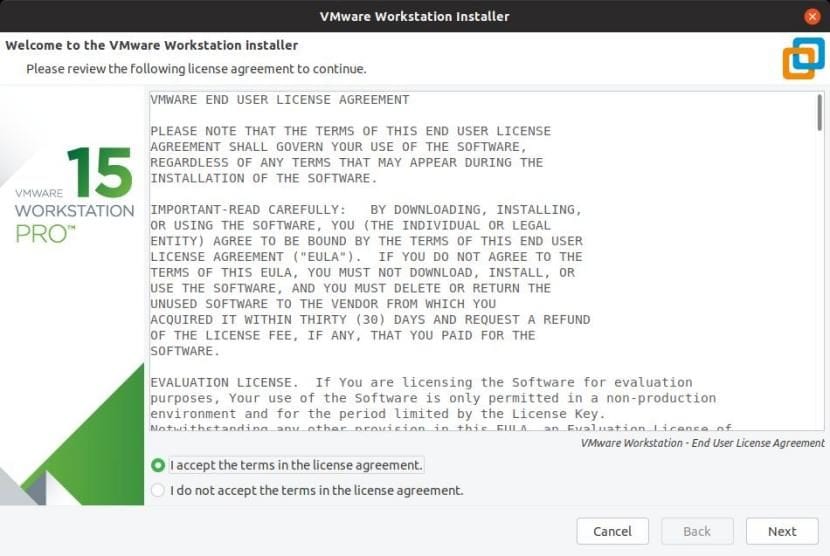
- ಮೂರನೆಯದರಲ್ಲಿ ನಾವು ಅದನ್ನು ಹಾಗೆಯೇ ಬಿಟ್ಟು «Next on ಕ್ಲಿಕ್ ಮಾಡಿ.
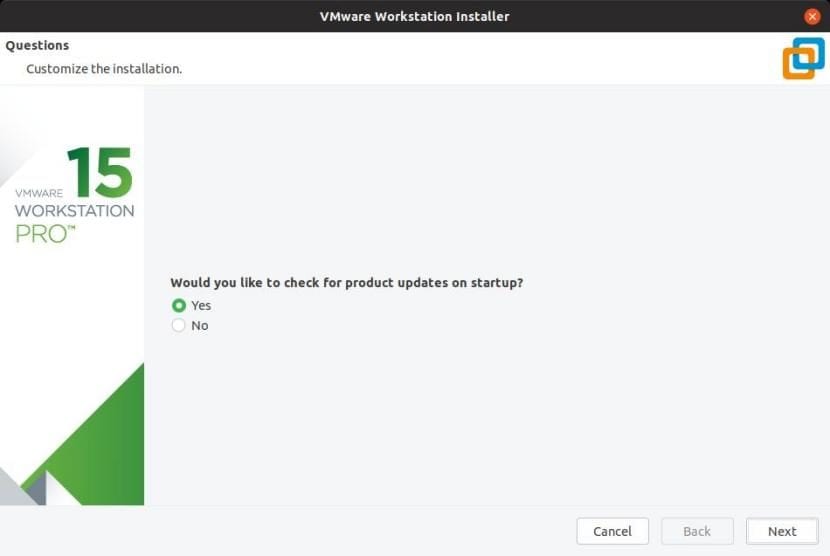
- ನಂತರ, ಮುಂದಿನ ವಿಂಡೋದಲ್ಲಿ, ಅದೇ: «ಮುಂದೆ».
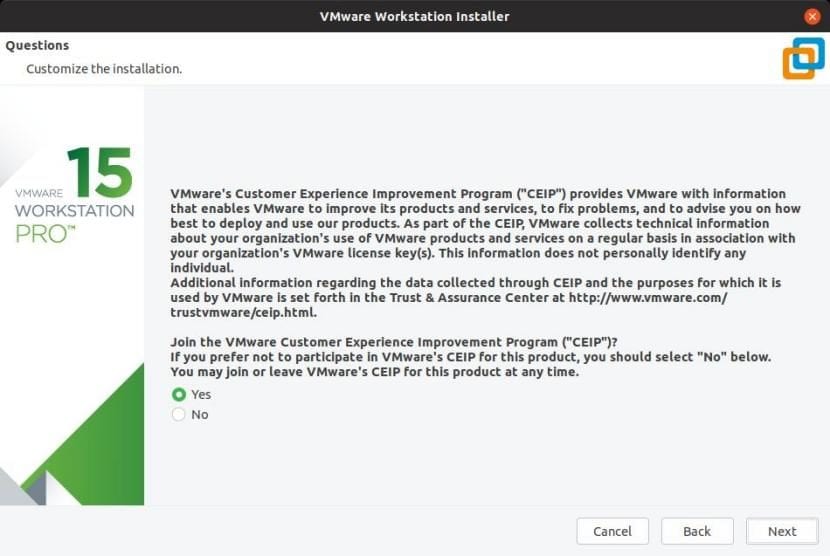
- ಮುಂದೆ, ನಾವು ನಮ್ಮ ಕಾರ್ಯಕ್ಷೇತ್ರದ ಹೆಸರನ್ನು ಹಾಕುತ್ತೇವೆ ಮತ್ತು «ಮುಂದಿನ on ಕ್ಲಿಕ್ ಮಾಡಿ.
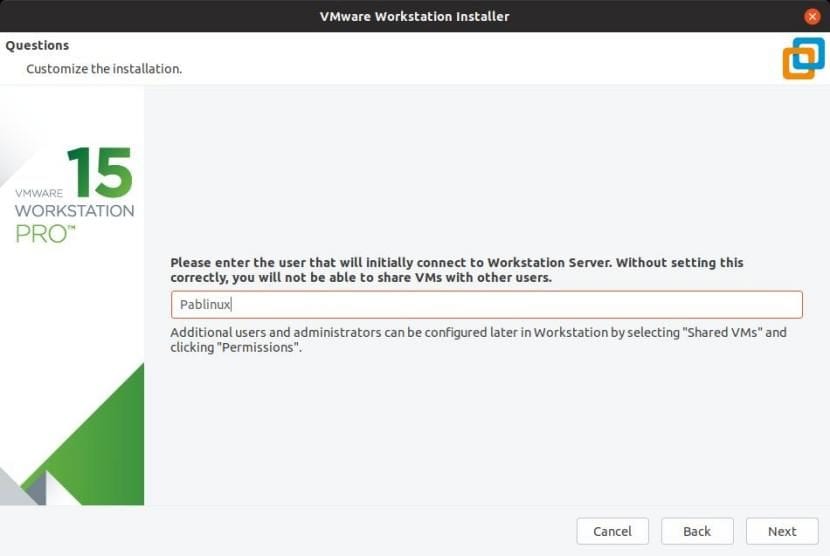
- ಮುಂದಿನ ವಿಂಡೋದಲ್ಲಿ ವರ್ಚುವಲ್ ಯಂತ್ರಗಳನ್ನು ಎಲ್ಲಿ ಉಳಿಸಲಾಗುವುದು ಎಂದು ನಾವು ಆಯ್ಕೆ ಮಾಡಬಹುದು. ನಾನು ಅದನ್ನು ಪೂರ್ವನಿಯೋಜಿತವಾಗಿ ಬಿಟ್ಟು "ಮುಂದೆ" ಕ್ಲಿಕ್ ಮಾಡುತ್ತೇನೆ.

- ಮುಂದಿನ ಹಂತದಲ್ಲಿ ಅದೇ: ನಾವು ಸಂಪರ್ಕಿಸಲು ಪೋರ್ಟ್ ಅನ್ನು ಆಯ್ಕೆ ಮಾಡಬಹುದು, ಆದರೆ ನಾನು ಅದನ್ನು ಪೂರ್ವನಿಯೋಜಿತವಾಗಿ ಬಿಟ್ಟು «ಮುಂದೆ click ಕ್ಲಿಕ್ ಮಾಡಿ.
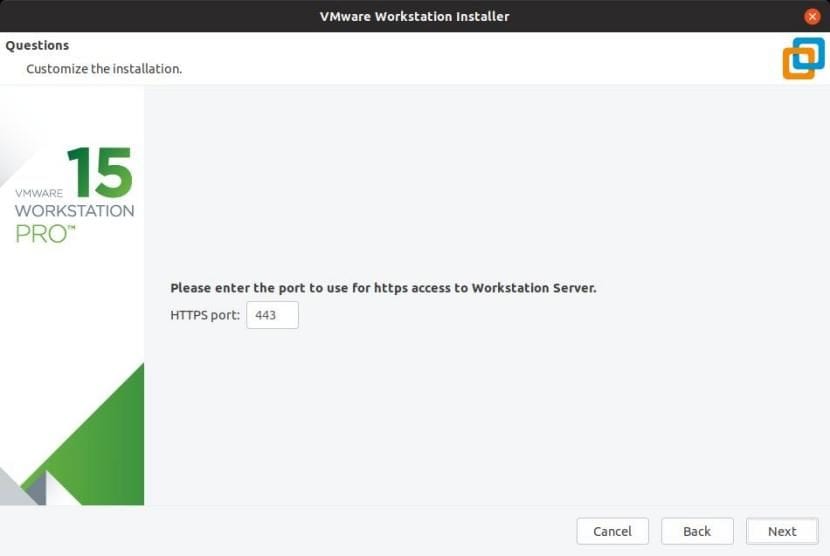
- ನಾವು ಈಗಾಗಲೇ ಸಾಫ್ಟ್ವೇರ್ ಖರೀದಿಸಿದರೆ, ಮುಂದಿನ ವಿಂಡೋದಲ್ಲಿ ನಾವು ನಮ್ಮ ಸರಣಿ ಸಂಖ್ಯೆಯನ್ನು ನಮೂದಿಸುತ್ತೇವೆ. ಇಲ್ಲದಿದ್ದರೆ, ನಾವು ಅದನ್ನು ಖಾಲಿ ಬಿಡುತ್ತೇವೆ ಮತ್ತು «ಮುಂದೆ click ಕ್ಲಿಕ್ ಮಾಡಿ.
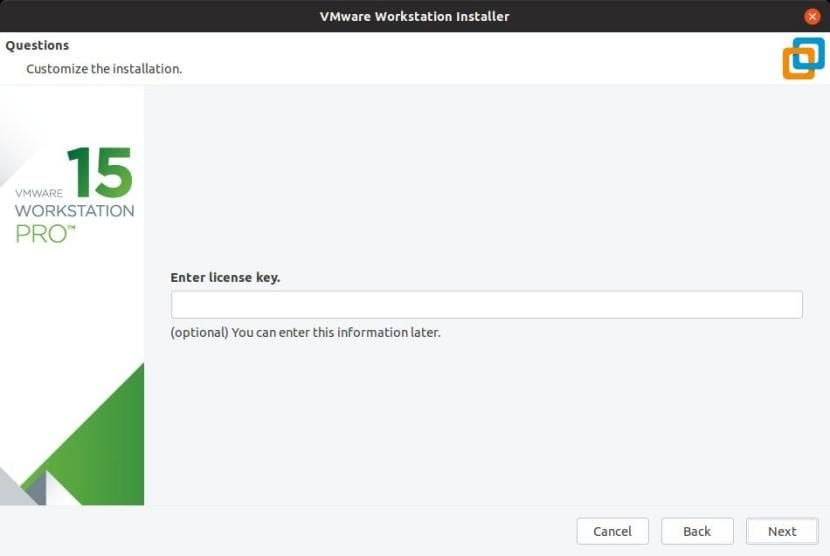
- ಎಲ್ಲವನ್ನೂ ಕಾನ್ಫಿಗರ್ ಮಾಡಿದ ನಂತರ, ನಾವು «ಸ್ಥಾಪಿಸು on ಕ್ಲಿಕ್ ಮಾಡಿ.

- VMware ನಮ್ಮ ಅಪ್ಲಿಕೇಶನ್ ಮೆನುವಿನಲ್ಲಿ ಕಾಣಿಸುತ್ತದೆ. ನಾವು ಅದನ್ನು ಹುಡುಕುತ್ತೇವೆ ಮತ್ತು ಪ್ರಾರಂಭಿಸುತ್ತೇವೆ.
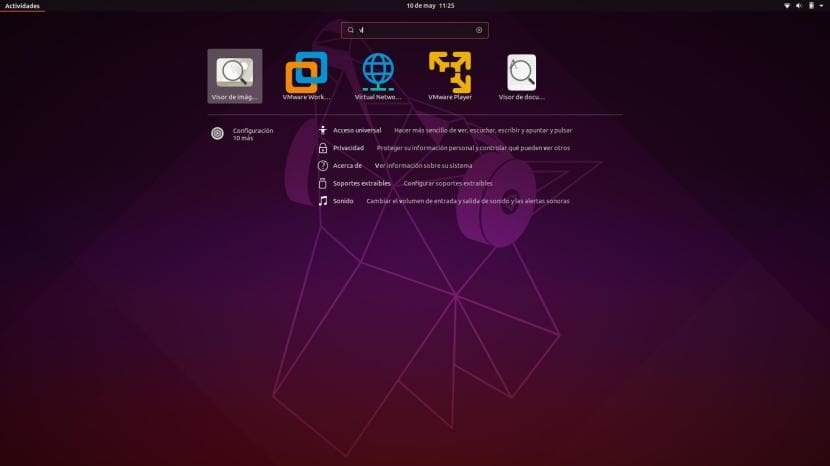
- ನಾವು ಮೊದಲ ಬಾರಿಗೆ ಅಪ್ಲಿಕೇಶನ್ ಅನ್ನು ಪ್ರಾರಂಭಿಸುವವರೆಗೆ ಮತ್ತು ಅಗತ್ಯವಾದ ಮಾಡ್ಯೂಲ್ಗಳನ್ನು ಸ್ಥಾಪಿಸುವವರೆಗೆ ಅನುಸ್ಥಾಪನೆಯು ಪೂರ್ಣಗೊಳ್ಳುವುದಿಲ್ಲ.
ವರ್ಕ್ಸ್ಟೇಷನ್ನಲ್ಲಿ ವರ್ಚುವಲ್ ಯಂತ್ರವನ್ನು ಹೇಗೆ ರಚಿಸುವುದು
ಒಮ್ಮೆ ಸ್ಥಾಪಿಸಿದ ನಂತರ ಮತ್ತು ಕಂಪ್ಯೂಟರ್ ಅನ್ನು ರೀಬೂಟ್ ಮಾಡಲಾಗಿದೆ, ವಿಂಡೋಸ್ ಮತ್ತು ಲಿನಕ್ಸ್ನಲ್ಲಿ ಪ್ರೋಗ್ರಾಂ ಹೋಲುತ್ತದೆ:
- ನಾವು ವಿಎಂವೇರ್ ತೆರೆಯುತ್ತೇವೆ.
- ನಾವು «ಹೊಸ ವರ್ಚುವಲ್ ಯಂತ್ರವನ್ನು ರಚಿಸಿ on ಕ್ಲಿಕ್ ಮಾಡಿ.
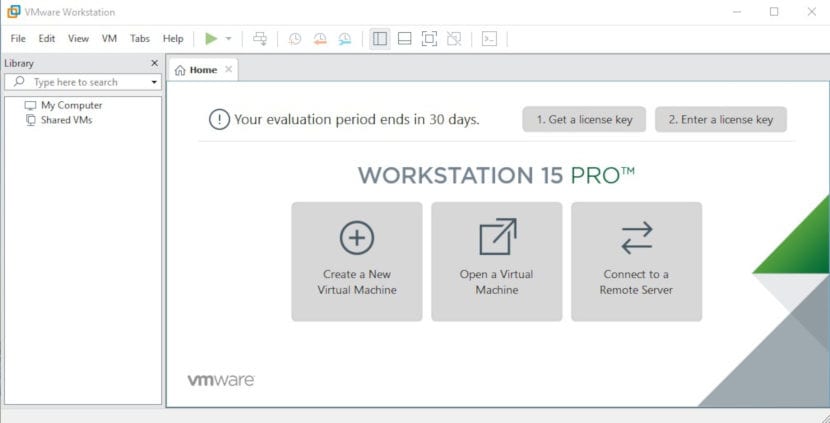
- ನಾವು «ವಿಶಿಷ್ಟ» ಆಯ್ಕೆಯನ್ನು ಆರಿಸುತ್ತೇವೆ.
- ಮುಂದೆ, ನಾವು ಅದನ್ನು ಐಎಸ್ಒ ಅಥವಾ ಸಿಡಿಯಿಂದ ಸ್ಥಾಪಿಸಲು ಹೋಗುತ್ತೇವೆಯೇ ಎಂದು ನಾವು ಆರಿಸಿಕೊಳ್ಳುತ್ತೇವೆ. ನನ್ನ ಬಳಿ ಸಿಡಿ ಇದೆ, ಆದ್ದರಿಂದ ನಾನು ಮೊದಲ ಆಯ್ಕೆಯನ್ನು ಆರಿಸುತ್ತೇನೆ. ನೀವು ಐಎಸ್ಒ ಹೊಂದಿದ್ದರೆ, ನೀವು ಎರಡನೇ ಆಯ್ಕೆಯನ್ನು ಆರಿಸಬೇಕು ಮತ್ತು ನಾವು ಅದನ್ನು ಎಲ್ಲಿ ಹೊಂದಿದ್ದೇವೆ ಎಂದು ಹೇಳಬೇಕು.

- ನಾವು ಹೆಸರು ಮತ್ತು ಮಾರ್ಗವನ್ನು ಸೂಚಿಸುತ್ತೇವೆ. ಇದನ್ನು ಪೂರ್ವನಿಯೋಜಿತವಾಗಿ ಬಿಡಬಹುದು, ಆದರೆ ನನಗೆ ಕಾಣಿಸಿಕೊಂಡ "x64" ಅನ್ನು ನಾನು ತೆಗೆದುಹಾಕಿದ್ದೇನೆ. "ವಿಂಡೋಸ್ 10" ಎಂದು ಹೇಳಲು ನಾನು ಬಯಸುತ್ತೇನೆ.
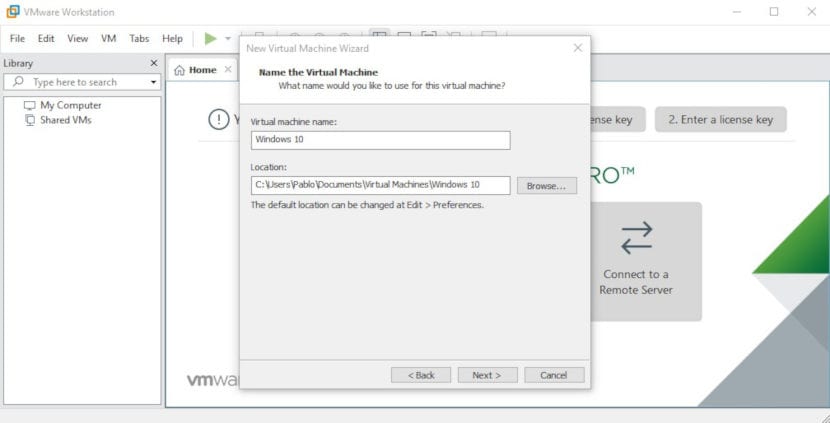
- ಮುಂದಿನ ಹಂತದಲ್ಲಿ ನಾವು ಶೇಖರಣಾ ಪ್ರಕಾರವನ್ನು ಕಾನ್ಫಿಗರ್ ಮಾಡುತ್ತೇವೆ:
- ಹಾರ್ಡ್ ಡ್ರೈವ್ನ ಗಾತ್ರ. 60 ಜಿಬಿಯನ್ನು ಶಿಫಾರಸು ಮಾಡಲಾಗಿದೆ, ಆದರೆ ನಮ್ಮ ಉಪಕರಣಗಳಲ್ಲಿ ಹೆಚ್ಚಿನ ಸಂಗ್ರಹವಿಲ್ಲದಿದ್ದರೆ ಅದನ್ನು ಕಡಿಮೆ ಮಾಡಬಹುದು.
- ಶೇಖರಣಾ ಪ್ರಕಾರ: ನಾವು ಅದನ್ನು ಒಂದು ಕಂಪ್ಯೂಟರ್ನಲ್ಲಿ ಮಾತ್ರ ಬಳಸಲಿದ್ದರೆ, ನಾವು ಮೊದಲ ಆಯ್ಕೆಯನ್ನು ಆರಿಸಿಕೊಳ್ಳುತ್ತೇವೆ.
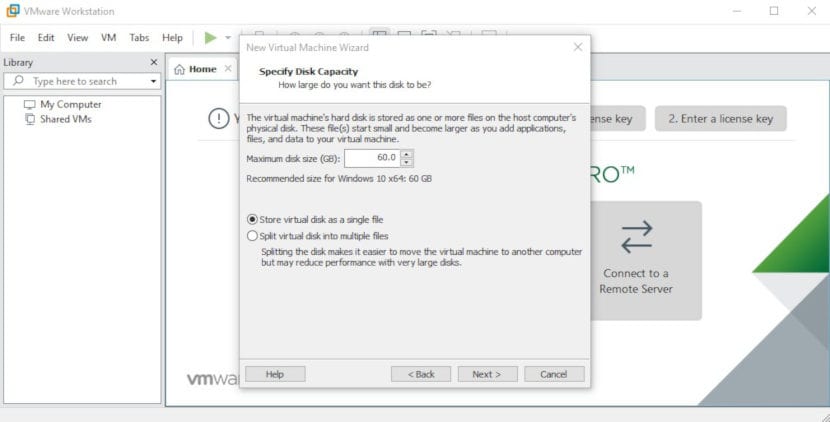
- ಮುಂದಿನ ವಿಂಡೋವು ನಾವು ಏನು ರಚಿಸಲಿದ್ದೇವೆ ಎಂಬುದರ ಸಾರಾಂಶವನ್ನು ತೋರಿಸುತ್ತದೆ. ವರ್ಚುವಲ್ ಯಂತ್ರವನ್ನು ರಚಿಸಿದಾಗ ಅದನ್ನು ಪ್ರಾರಂಭಿಸಲಾಗುವುದು ಎಂದು ಸೂಚಿಸುವ ಗುರುತು ಆಯ್ಕೆ ಇದೆ. ನಾವು ಅದನ್ನು ಮಾಡಬಹುದು ಅಥವಾ ನಂತರ ಅದನ್ನು ಕೈಯಾರೆ ಪ್ರಾರಂಭಿಸಬಹುದು. ನಾವು «ಮುಕ್ತಾಯ on ಕ್ಲಿಕ್ ಮಾಡಿ.
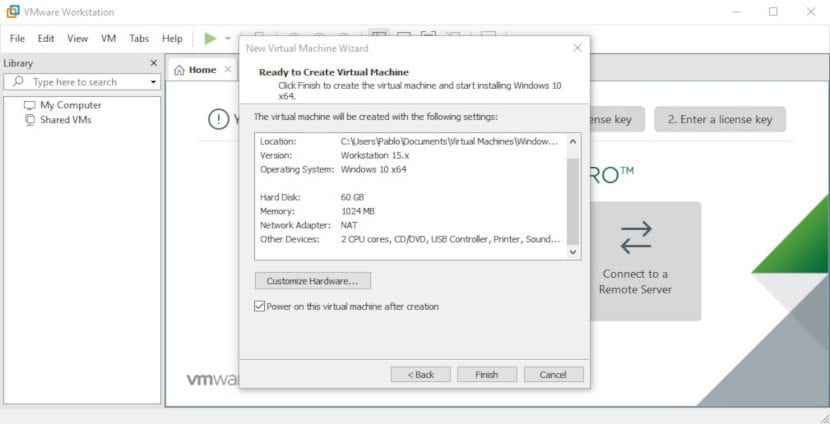
- ಈ ಸಮಯದಲ್ಲಿ, ವರ್ಚುವಲ್ ಯಂತ್ರವನ್ನು ರಚಿಸಲಾಗುತ್ತದೆ. ನಾವು ಕಾಯುತ್ತೇವೆ.
- ಒಮ್ಮೆ ರಚಿಸಿದ ಮತ್ತು ಪ್ರಾರಂಭಿಸಿದ ನಂತರ, ವಿಂಡೋಸ್ ಸ್ಥಾಪನೆ ಪ್ರಕ್ರಿಯೆಯು ನಾವು ಅದನ್ನು ಸ್ಥಳೀಯವಾಗಿ ಮಾಡಿದಂತೆಯೇ ಇರುತ್ತದೆ.
ಪರಿಕರಗಳನ್ನು ಸ್ಥಾಪಿಸಿ ಅಥವಾ «ಪರಿಕರಗಳು»
ಎಲ್ಲವನ್ನೂ ಸ್ಥಾಪಿಸಿದ ನಂತರ, ನಾವು ವಿಂಡೋಸ್ 10 ವರ್ಚುವಲ್ ಯಂತ್ರವನ್ನು ಚಲಾಯಿಸಲು ಸಾಧ್ಯವಾಗುತ್ತದೆ, ಆದರೆ ಎಲ್ಲವೂ ಸರಿಯಾಗಿ ಕೆಲಸ ಮಾಡಲು ಇನ್ನೂ ಒಂದು ಹೆಜ್ಜೆ ಇರುತ್ತದೆ: ವರ್ಚುವಲ್ ಯಂತ್ರ ತೆರೆದಿರುವಾಗ, ನಾವು ವಿಎಂ ಮೆನುಗೆ ಹೋಗಿ "ವಿಎಂವೇರ್ ಪರಿಕರಗಳನ್ನು ಸ್ಥಾಪಿಸಿ ..." ಆಯ್ಕೆಯನ್ನು ಆರಿಸಿಕೊಳ್ಳುತ್ತೇವೆ.. ಇದು ವರ್ಚುವಲ್ ಯಂತ್ರವು ಹೆಚ್ಚು ಹೊಂದಾಣಿಕೆಯಾಗಲು ಮತ್ತು ಎಲ್ಲವೂ ಉತ್ತಮವಾಗಿ ಕಾರ್ಯನಿರ್ವಹಿಸಲು ಅನುವು ಮಾಡಿಕೊಡುತ್ತದೆ. ಇತರ ವಿಷಯಗಳ ಜೊತೆಗೆ, ಆಪರೇಟಿಂಗ್ ಸಿಸ್ಟಮ್ ಸಣ್ಣ ಚೌಕದಲ್ಲಿ ಉಳಿಯದಂತೆ ವಿಂಡೋವನ್ನು ಮರುಗಾತ್ರಗೊಳಿಸಲು ಇದು ಅನುಮತಿಸುತ್ತದೆ.
ನಾವು ಮಾಡಬಹುದಾದ ಇನ್ನೊಂದು ವಿಷಯವೆಂದರೆ ವರ್ಚುವಲ್ ಯಂತ್ರವನ್ನು ಆರಿಸುವುದು, "ಮೆಮೊರಿ" ಕ್ಲಿಕ್ ಮಾಡಿ ಮತ್ತು RAM ಮೆಮೊರಿಯನ್ನು ಹೆಚ್ಚಿಸಿ, ಇದು ಪೂರ್ವನಿಯೋಜಿತವಾಗಿ 1GB ಆಗಿದೆ. ಈ ವಿಭಾಗದಲ್ಲಿ ನಾವು ಇತರ ಹಾರ್ಡ್ವೇರ್ ಬದಲಾವಣೆಗಳನ್ನು (ವರ್ಚುವಲ್) ಸಹ ಮಾಡಬಹುದು.
VMware ವರ್ಕ್ಸ್ಟೇಷನ್ನಲ್ಲಿ ವರ್ಚುವಲ್ ಯಂತ್ರವನ್ನು ಚಲಾಯಿಸಲು ನೀವು ನಿರ್ವಹಿಸುತ್ತಿದ್ದೀರಾ?
VMware ವರ್ಕ್ಸ್ಟೇಷನ್ ಪ್ಲೇಯರ್ ಅನ್ನು ತೆಗೆದುಹಾಕಲಾಗುತ್ತಿದೆ: sudo vmware-installer -u vmware-player, VMware ವರ್ಕ್ಸ್ಟೇಷನ್ ಅನ್ನು ತೆಗೆದುಹಾಕುವುದು Pro sudo vmware-installer -u vmware-workstation